Windows11でエクスプローラーを開く方法はいくつかあります。
この記事では、Windows11でエクスプローラのさまざまな開き方を紹介します。
方法
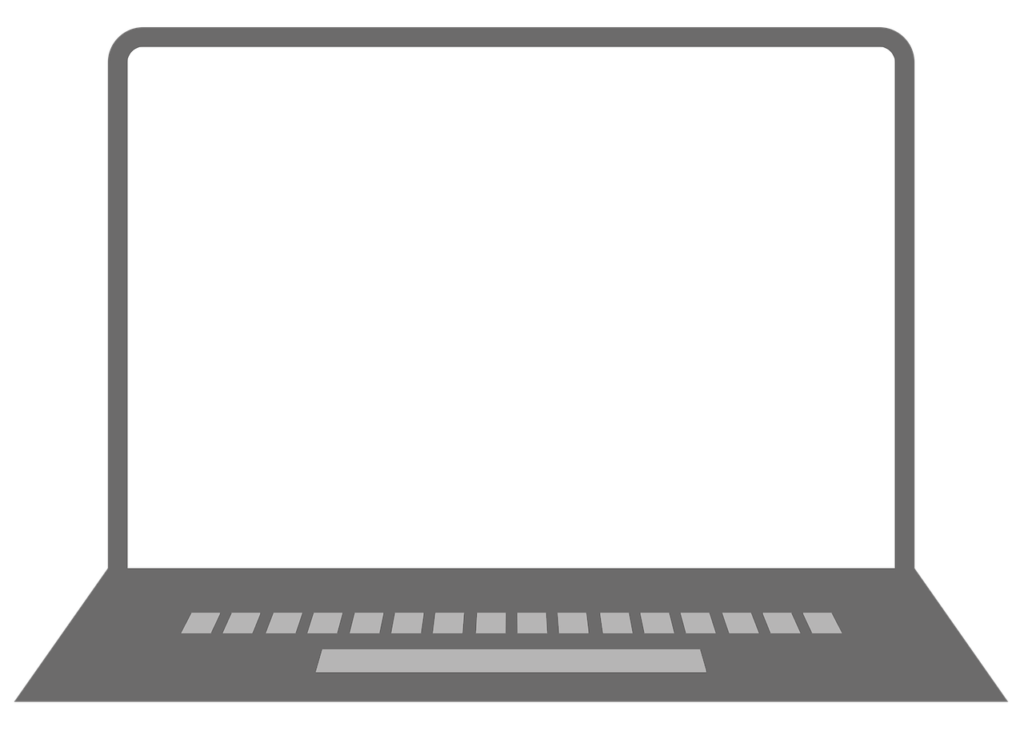
Windows11でエクスプローラを開く方法は6つあります。
方法1: タスクバーから開く
1つ目は、タスクバーから開く方法です。
画面下のタスクバーにあるフォルダのアイコンをクリックします。
方法2: スタートメニューから開く
2つ目は、スタートメニューから開く方法です。
ステップ1: スタートメニューを開く
Windowsキーを押すか、画面左下のスタートボタンをクリックします。
ステップ2: エクスプローラーを選択する
スタートメニューの「ピン留め」または「すべてのアプリ」から「エクスプローラー」をクリックします。
方法3: ショートカットを使用する
3つ目は、ショートカットを使用する方法です。
この方法は簡単で、Windowsキー + Eを同時に押すだけです。
これですぐにエクスプローラーが開きます。
方法4: 右クリックメニューから開く

4つ目は、右クリックメニューから開く方法です。
ステップ1: スタートボタンを右クリックする
画面左下のスタートボタンを右クリックします。
ステップ2: エクスプローラーを選択する
表示されるメニューから「エクスプローラー」を選択します。
方法5: 実行ダイアログから開く
5つ目は、実行ダイアログから開く方法です。
ステップ1: 実行ダイアログを開く
Windowsキー + Rを押して「ファイル名を指定して実行」ダイアログを開きます。
ステップ2: エクスプローラーを起動する
ダイアログに「explorer」と入力し、Enterキーを押します。
方法6: コマンドプロンプトまたはPowerShellから開く
6つ目は、コマンドプロンプトまたはPowerShellから開く方法です。
ステップ1: コマンドプロンプトまたはPowerShellを開く
Windowsキー + Xを押して、メニューから「ターミナル」または「Windows PowerShell」を選択します。
ここまでで、コマンドプロンプトまたはPowerShellが開きます。
ステップ2: エクスプローラーを起動する
ターミナルで以下のコマンドを入力してEnterキーを押します:
explorer終わりに
Windows11でエクスプローラーを開く方法を紹介しました。
これらの手順を使用して、簡単にファイルやフォルダにアクセスできます。
どの方法も簡単に実行できるので、お好みの方法でエクスプローラーを開いてみてください。








コメント